|
GOODBYES  
qui puoi trovare qualche risposta ai tuoi dubbi. Se l'argomento che ti interessa non è presente, ti prego di segnalarmelo. Per tradurre questo tutorial ho usato PSP X. Questo tutorial è una creazione di ©Araemae e non può essere copiato su altri siti nè essere offerto per il download. Lo stesso vale per la mia traduzione. Il materiale viene da vari gruppi di condivisione. Il copyright appartiene ai rispettivi autori. Grazie ai creatori dei tubes che mettono a disposizione il loro lavoro in vari gruppi di condivisione. Occorrente: Materiale qui Il tube della donna è di Kitty La maschera 1217491138_Masques è di Nikita Filtri: consulta, se necessario, la mia sezione filtri qui Flaming Pear - Flexify 2 qui Simple - 4Way Average, Centre Tile qui FM Tile Tools - Blend Emboss qui Transparency - Eliminate Black qui  Metti le selezioni nella cartella Selezioni. Metti le maschere nella cartella Maschere. se stai usando altri colori, sei libero di sperimentare le modalità di miscelatura più adatte 1. Imposta il colore di primo piano con il bianco #ffffff, e il colore di sfondo con un colore scuro. 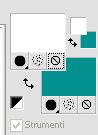 Passa il colore di primo piano a Gradiente. 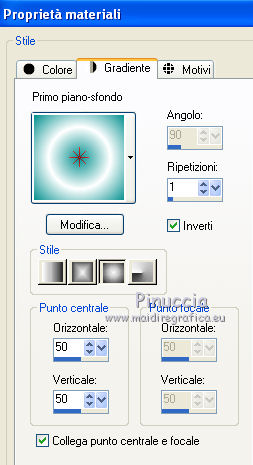 2. Apri una nuova immagine trasparente 800 x 550 pixels, e riempila  con il gradiente. con il gradiente.3. Effetti>Effetti di trama>Intessitura. 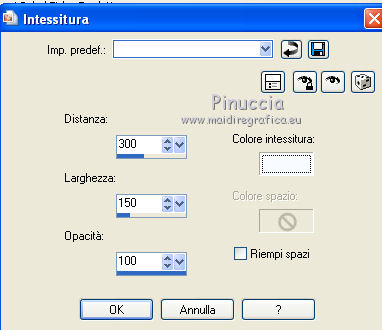 4. Effetti>Plugins>Simple - Centre Tile. 5. Effetti>Plugins>Flaming Pear - Flexify 2. 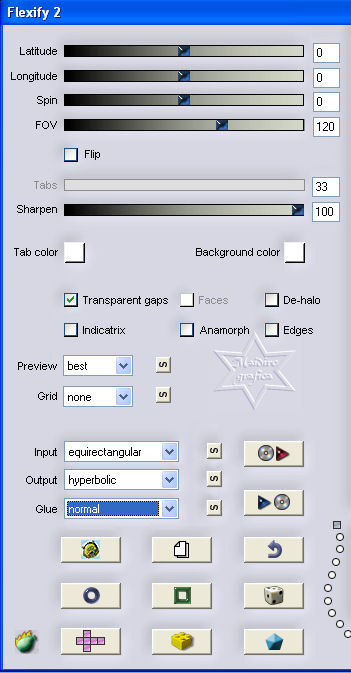 6. Effetti>Plugins>Simple - 4Way Average. 7. Livelli>Nuovo livello raster. Riempi  con il colore bianco. con il colore bianco.8. Livelli>Carica/Salva maschera>Carica maschera da disco. Cerca e carica la maschera "Astrid masker 82". 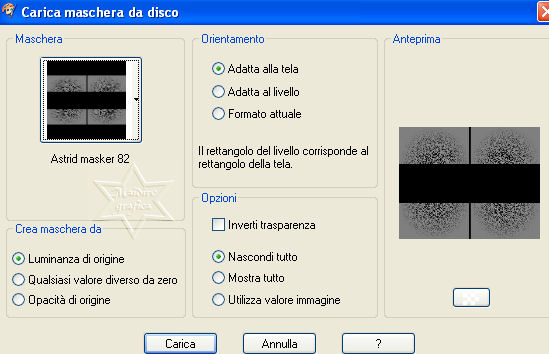 Livelli>Unisci>Unisci gruppo. 9. Livelli>Nuovo livello raster. Selezione>Carica/Salva selezione>Carica selezione da disco. Cerca e carica la selezione "Astrid selectie 82". 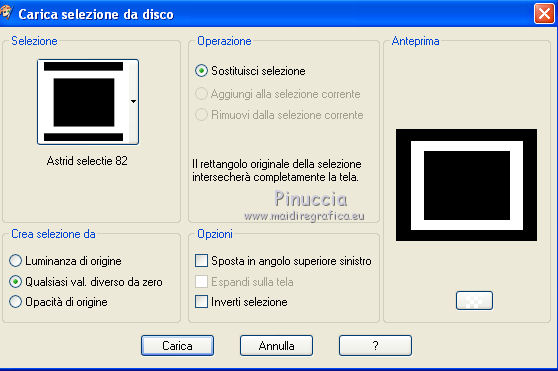 Riempi  la selezione con il colore di sfondo. la selezione con il colore di sfondo.Selezione>Deseleziona. Abbassa l'opacità di questo livello al 20%. 10. Livelli>Duplica. Immagine>Ridimensiona, al 110%, tutti i livelli non selezionato. 11. Apri "Astrid tekst 82 wit" e vai a Modifica>Copia. Torna al tuo lavoro e vai a Modifica>Incolla come nuovo livello. 12. Effetti>Effetti di immagine>Scostamento. 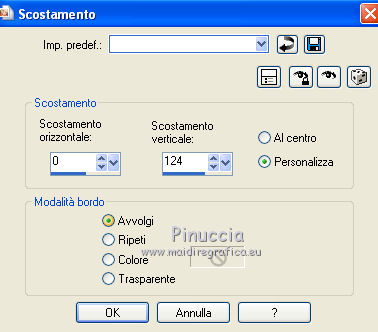 13. Livelli>Duplica. Effetti>Effetti di immagine>Scostamento. 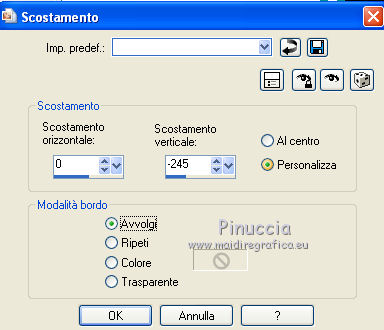 14. Apri "Astrid Deco 82" e vai a Modifica>Copia. Torna al tuo lavoro e vai a Modifica>Incolla come nuovo livello. Spostalo  contro il bordo a sinistra. contro il bordo a sinistra.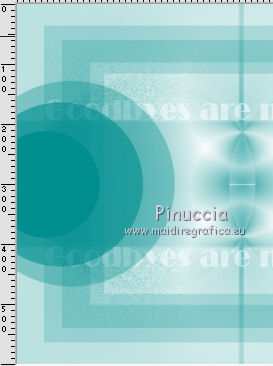 Livelli>Duplica. Immagine>Rifletti. Livelli>Unisci>Unisci giù. Abbassa l'opacità di questo livello al 75%. 15. Livelli>Nuovo livello raster. Riempi  il livello con il colore bianco. il livello con il colore bianco.16. Livelli>Carica/Salva maschera>Carica maschera da disco. Cerca e carica la maschera "1217491138_masques". 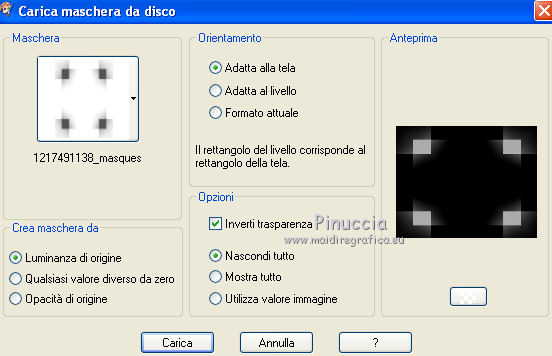 Livelli>Unisci>Unisci gruppo. 17. Apri "Astrid tekst 82 rond" e vai a Modifica>Copia. Torna al tuo lavoro e vai a Modifica>Incolla come nuovo livello. 18. Effetti>Effetti di immagine>Motivo unico. 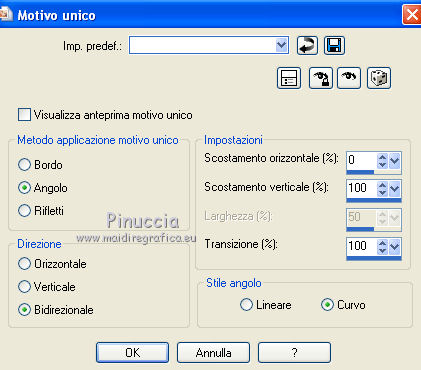 19. Livelli>Unisci>Unisci visibile. 20. Effetti>Plugins>FM Tile Tools - Blend Emboss, con i settaggi standard.  21. Livelli>Carica/Salva selezione>Carica selezione da disco. Cerca e carica la selezione "Astrid selectie 82a". 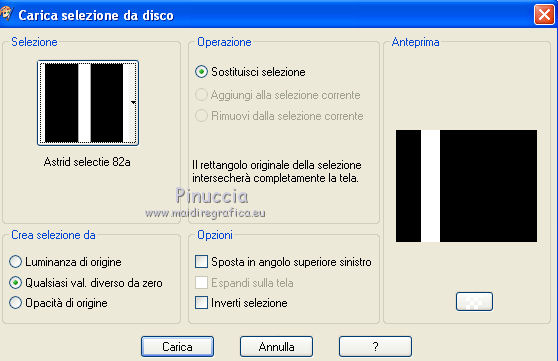 Riempi  la selezione con il colore bianco. la selezione con il colore bianco.Effetti>Effetti di trama>Veneziana - colore nero.  22. Effetti>Plugins>Transparency - Eliminate Black. Selezione>Deseleziona. 23. Effetti>Plugins>Simple - 4Way Average. 24. Effetti>Plugins>Flaming Pear - Flexify 2. 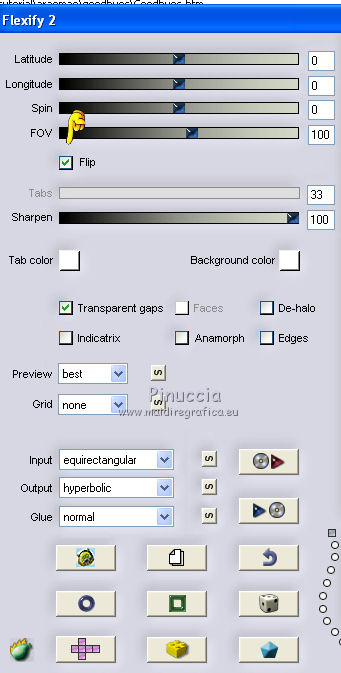 per il mio esempio ho cambiato la modalità di miscelatura di questo livello in Filtra 25. Apri il tube "kittys-Ginger Ely" e vai a Modifica>Copia. Torna al tuo lavoro e vai a Modifica>Incolla come nuovo livello. Spostalo  un po' più a destra, un po' più a destra,contro il bordo inferiore. 26. Livelli>Duplica e attiva il livello sottostante dell'originale. 27. Regola>Sfocatura>Sfocatura gaussiana - raggio 35.  Cambia la modalità di miscelatura di questo livello in Moltiplica. 28. Livelli>Unisci>Unisci tutto. Immagine>Aggiungi bordatura, 5 pixels, simmetriche, con il colore di sfondo. Immagine>Aggiungi bordatura, 35 pixels, simmetriche, con il colore bianco. Seleziona il bordo bianco con la bacchetta magica  29. Passa il colore di primo piano a Gradiente, stile Rettangolare. 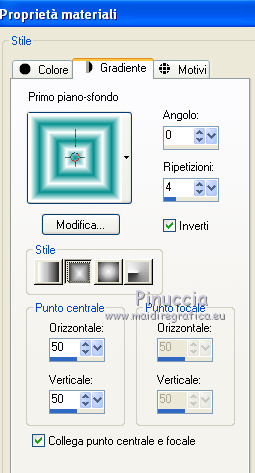 Riempi  la selezione con il gradiente. la selezione con il gradiente.Selezione>Deseleziona. Immagine>Aggiungi bordatura, 5 pixels, simmetriche, con il colore di sfondo. 30. Aggiungi il tuo nome e/o il tuo watermark su un nuovo livello. 31. Livelli>Unisci>Unisci tutto e salva in formato jpg. Per questo esempio ho usato un tube di Mary.   Se hai problemi o dubbi, o trovi un link non funzionante, o anche soltanto per un saluto, scrivimi. 1 Aprile 2012 |